Cómo iniciar sesión en FxPro
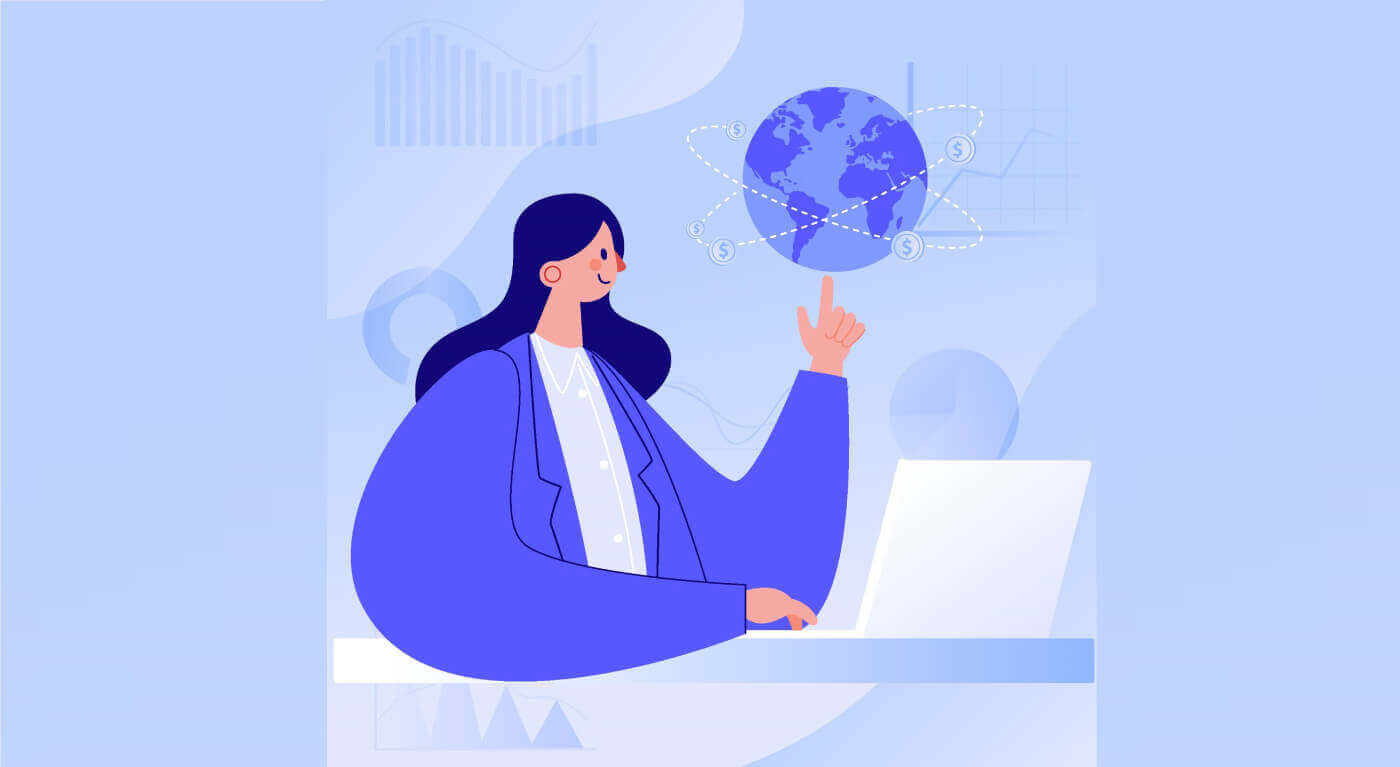
Cómo iniciar sesión en FxPro [Web]
Primero, visite la página de inicio de FxPro y haga clic en el botón "Iniciar sesión" en la esquina superior derecha de la pantalla para ser dirigido a la página de inicio de sesión.
Luego, se lo dirigirá a la página de inicio de sesión, donde deberá iniciar sesión con la dirección de correo electrónico y la contraseña que utilizó para registrarse. Una vez que haya terminado, haga clic en "Iniciar sesión" para completar el proceso de inicio de sesión.
Si aún no tiene una cuenta en FxPro, siga las instrucciones del siguiente artículo: Cómo registrar una cuenta en FxPro .

Registrarse en FxPro es fácil: ¡únase a nosotros ahora! 
Cómo iniciar sesión en la plataforma de operaciones: MT4
Para iniciar sesión en FxPro MT4, primero necesita las credenciales de inicio de sesión que FxPro le envió a su correo electrónico cuando registró su cuenta y creó nuevas cuentas de operaciones. Asegúrese de revisar su correo electrónico con atención. 
Justo debajo de su información de inicio de sesión, seleccione el botón "ABRIR CENTRO DE DESCARGAS" para acceder a la plataforma de operaciones. 
Según la plataforma, FxPro ofrece a los usuarios varias opciones de operaciones para garantizar la experiencia más conveniente, que incluyen:
Descargar terminal de cliente.
Descargar MultiTerminal.
Navegador WebTrader.
Plataforma móvil.

Después de seleccionar la opción que más le convenga, abra MT4 y comience por elegir el servidor (tenga en cuenta que el servidor debe coincidir con el servidor especificado en sus credenciales de inicio de sesión del correo electrónico de registro).
Una vez que haya terminado, haga clic en "Siguiente" para continuar. 
Luego, en la segunda ventana que aparece, seleccione "Cuenta comercial existente" e ingrese sus credenciales de inicio de sesión en los campos correspondientes.
Haga clic en "Finalizar" después de completar la información. 
¡Felicitaciones! Ahora puede operar en MT4.
Cómo iniciar sesión en la plataforma de operaciones: MT5
Para iniciar sesión en FxPro MT5, necesitará las credenciales de inicio de sesión que FxPro le envió a su correo electrónico cuando se registró y configuró sus cuentas de operaciones. Asegúrese de revisar su correo electrónico detenidamente. 
Justo debajo de su información de inicio de sesión, haga clic en el botón "ABRIR CENTRO DE DESCARGAS" para acceder a la plataforma de operaciones. 
Según la plataforma, FxPro ofrece varias opciones de operaciones para brindar una experiencia conveniente, que incluyen:
Descargar terminal de cliente.
Descargar MultiTerminal.
Navegador WebTrader.
Plataforma móvil.

Después de acceder a MT5, seleccione la opción "Conectarse con una cuenta de operaciones existente" e ingrese su información de inicio de sesión y elija el servidor que coincida con el que figura en su correo electrónico. Luego, haga clic en "Finalizar" para completar el proceso. 
¡Felicitaciones por iniciar sesión con éxito en MT5 con FxPro! ¡Le deseamos mucho éxito en su viaje para convertirse en un maestro del trading! 
Cómo iniciar sesión en FxPro [Aplicación]
En primer lugar, abra la App Store o Google Play en su dispositivo móvil, luego busque "FxPro: Online Trading Broker" y descargue la aplicación . 
Después de instalar la aplicación, ábrala y seleccione "Registrarse en FxPro" para comenzar el proceso de registro de la cuenta.
Una vez instalada la aplicación móvil, inicie sesión con la dirección de correo electrónico y la contraseña que utilizó para registrarse. Una vez que haya terminado, toque "Iniciar sesión" para completar el proceso de inicio de sesión.
Si aún no tiene una cuenta en FxPro, siga las instrucciones del siguiente artículo: Cómo registrar una cuenta en FxPro . 
¡Felicitaciones por iniciar sesión con éxito en la aplicación móvil de FxPro! ¡Únase a nosotros y opere en cualquier momento y en cualquier lugar!
Cómo recuperar tu contraseña de FxPro
Para recuperar su contraseña, visite el sitio web de FxPro y haga clic en el botón "Iniciar sesión" en la esquina superior derecha de la página. 
Luego será dirigido a la página de inicio de sesión. Aquí, haga clic en el enlace "¿Olvidó su contraseña?"
(como se muestra en la imagen descriptiva) para comenzar el proceso.
Para comenzar, primero ingrese la dirección de correo electrónico que utilizó para registrar su cuenta. Luego seleccione "Restablecer contraseña".
Inmediatamente, se enviará un correo electrónico con instrucciones para restablecer su contraseña a esa dirección de correo electrónico. Asegúrese de revisar su bandeja de entrada con atención. 
En el correo electrónico que acaba de recibir, desplácese hacia abajo y haga clic en el botón "CAMBIAR CONTRASEÑA" para ser dirigido a la página de restablecimiento de contraseña. 
En esta página, ingrese su nueva contraseña en ambos campos (tenga en cuenta que su contraseña debe tener al menos 8 caracteres, incluida al menos 1 letra mayúscula, 1 número y 1 carácter especial; este es un requisito obligatorio). 
Felicitaciones por restablecer con éxito su contraseña con FxPro. Es genial ver que FxPro prioriza la seguridad de sus usuarios. 
No puedo iniciar sesión en mi panel de control de FxPro
Experimentar dificultades para iniciar sesión en su Panel de Control puede ser frustrante, pero aquí hay una lista de verificación para ayudarlo a resolver el problema:
Verificación del nombre de usuario
Asegúrese de utilizar su dirección de correo electrónico registrada completa como nombre de usuario. No utilice un número de cuenta comercial ni su nombre.
Verificación de contraseña
Utilice la contraseña de PA que estableció durante el registro.
Verifique que no haya espacios adicionales agregados involuntariamente, especialmente si copió y pegó la contraseña. Intente ingresarla manualmente si el problema persiste.
Compruebe si la tecla Bloq Mayús está activada, ya que las contraseñas distinguen entre mayúsculas y minúsculas.
Si ha olvidado su contraseña, puede restablecerla utilizando este enlace para restablecer la contraseña de su Área personal.
Verificación de cuenta
Si su cuenta fue cancelada anteriormente con FxPro, no podrá volver a utilizar esa PA o dirección de correo electrónico. Cree una nueva PA con una dirección de correo electrónico diferente para registrarse de nuevo. ¡
Esperamos que esto le ayude! Si tiene más problemas, comuníquese con nuestro Equipo de soporte para obtener ayuda.
Preguntas frecuentes (FAQ)
¿Cómo cambio el apalancamiento de mi cuenta de trading?
Inicie sesión en FxPro Direct, vaya a "Mis cuentas", haga clic en el ícono del lápiz junto a su número de cuenta y seleccione "Cambiar apalancamiento" en el menú desplegable.
Tenga en cuenta que para cambiar el apalancamiento de su cuenta de operaciones, todas las posiciones abiertas deben estar cerradas.
Nota: El apalancamiento máximo disponible puede variar según su jurisdicción.
¿Cómo puedo reactivar mi cuenta?
Tenga en cuenta que las cuentas reales se desactivan después de 3 meses de inactividad, pero puede reactivarlas. Lamentablemente, las cuentas de demostración no se pueden reactivar, pero puede abrir cuentas adicionales a través de FxPro Direct.
¿Sus plataformas son compatibles con Mac?
Las plataformas de operaciones FxPro MT4 y FxPro MT5 son compatibles con Mac y se pueden descargar desde nuestro Centro de descargas. Tenga en cuenta que las plataformas FxPro cTrader y FxPro cTrader basadas en la web también están disponibles para MAC.
¿Permiten el uso de algoritmos comerciales en sus plataformas?
Sí. Los asesores expertos son totalmente compatibles con nuestras plataformas FxPro MT4 y FxPro MT5, y cTrader Automate se puede utilizar en nuestra plataforma FxPro cTrader. Si tiene alguna pregunta sobre los asesores expertos y cTrader Automate, comuníquese con nuestro servicio de atención al cliente en [email protected].
¿Cómo descargar las plataformas de trading MT4-MT5?
Después de registrarse e iniciar sesión en FxPro Direct, verá los enlaces a las plataformas correspondientes en la página "Cuentas", junto a cada número de cuenta. Desde allí, puede instalar plataformas de escritorio, abrir webtrader o instalar aplicaciones móviles directamente.
Alternativamente, desde el sitio web principal, vaya a la sección "Todas las herramientas" y abra el "Centro de descargas".
Desplácese hacia abajo para ver todas las plataformas disponibles. Se proporcionan varios tipos de terminales: para la versión de escritorio, la versión web y la aplicación móvil.
Seleccione su sistema operativo y haga clic en "Descargar". La carga de la plataforma comenzará automáticamente.
Ejecute el programa de instalación desde su computadora y siga las instrucciones haciendo clic en "Siguiente".
Una vez completada la instalación, puede iniciar sesión con los detalles específicos de la cuenta que recibió en su correo electrónico después del registro de la cuenta de operaciones en FxPro Direct. ¡Ahora puede comenzar a operar con FxPro!
¿Cómo inicio sesión en la plataforma cTrader?
Su cTID de cTrader se le envía por correo electrónico una vez que se ha confirmado la creación de su cuenta.
El cTID le permite acceder a todas las cuentas cTrader de FxPro (demo en vivo) utilizando solo un nombre de usuario y una contraseña.
De manera predeterminada, su correo electrónico cTID será la dirección de correo electrónico registrada en su perfil, y puede cambiar la contraseña según sus preferencias.
Una vez que haya iniciado sesión con el cTID, podrá cambiar entre las cuentas cTrader de FxPro registradas en su perfil.
Conclusión: inicio de sesión sin inconvenientes, operaciones instantáneas
Iniciar sesión en su cuenta de FxPro es rápido y sencillo, lo que le brinda acceso inmediato a las herramientas y recursos comerciales integrales de la plataforma. Ya sea que esté revisando su cartera, ejecutando operaciones o analizando las tendencias del mercado, la interfaz intuitiva de FxPro garantiza que todo esté a solo unos clics de distancia, lo que le permite operar de manera eficiente y con confianza.


